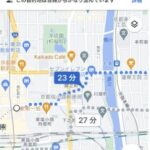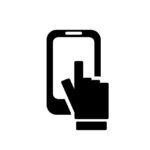こんにちは。オンラインで学べる、大人のためのスマホ&パソコン教室
(www.pasocom.net)代表で、スマホ活用アドバイザーの増田由紀(@yukinojo7)です。
和風なものと嵐が大好きです。シニア世代の方々のスマホレッスンをやったり、スマートフォンやLINEの入門書を書いたり(Amazon著者ページはこちら)、仕事で使いたいのにSNS活用が苦手な方のためのお手伝いをしたりしています。
このブログでは、日々感じるスマホの活用法や私なりの工夫、IT技術の話などをメインに、なるべくわかりやすくお伝えしようと思っています。
Googleマップは地図を見るだけじゃない
Googleマップは地図を見るだけのアプリではありません。
経路を検索するだけでもない。
いろいろな楽しみ方のある地図アプリです。
画面右上にある、紙が重なったように見えるマーク。
これを生徒さんは「ひし餅」とおっしゃってました。たしかにそう見えます(笑)。
このひし餅、もとい「レイヤー」といいます。これをタップ(軽く押す)します。
すると下に、9つの絵柄が出てきます。
通常は「デフォルト」だけに青枠がついています。
ここに「ストリートビュー」というメニューがあります。
これをタップします。
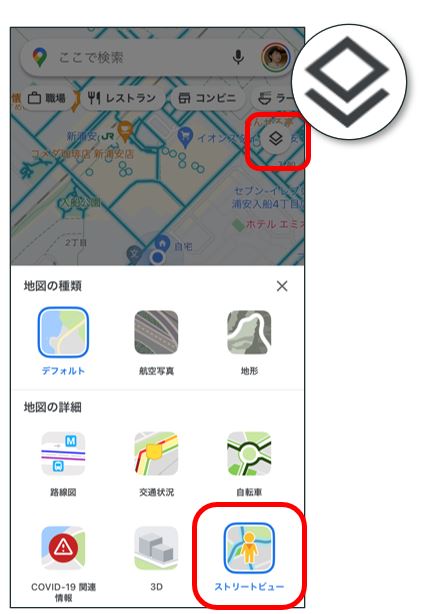
すると道路が水色になるのがわかりますか。
これがストリートビューの状態です。

この状態で、上にある検索ボックスに「オリンピックスタジアム」と入力してみましょう。
行ったことある人いるのかな?
この中に入ったことある人いるのかな?
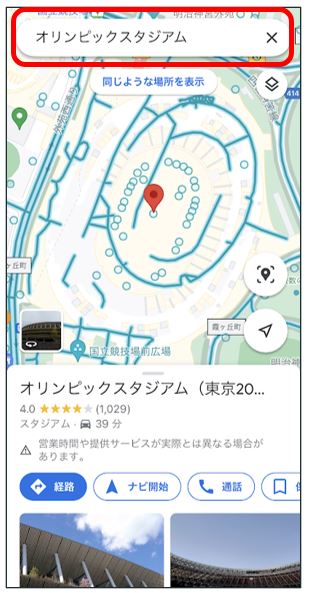
オリンピックスタジアムを見てみると、楕円形にそって青い線があるのと、ところどころに水色の〇があるのが確認できます。
この水色の〇が、写真スポットだと思ってください。
ストリートビューのこの水色の〇は、「自分が立つ場所」と思ってもいいですね。
どこに立ったら景色がよく見えるんだろう、そんなつもりでこの水色の〇を見てください。
オリンピックスタジアムのどこに立てば、トラックがぐるっと見渡せるかな?
大屋根がみえるかな?
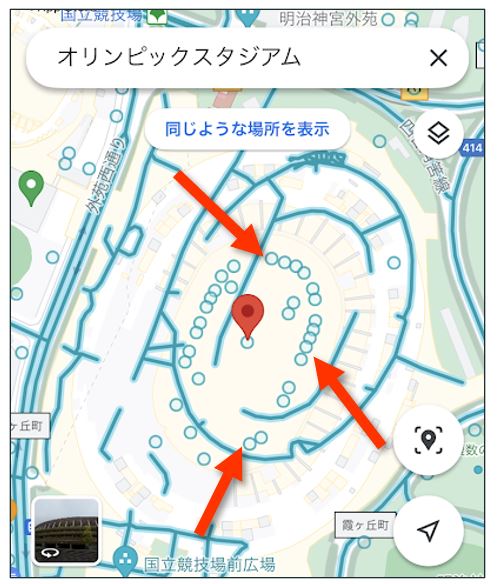
例えばこれは東尋坊。入り組んだ海岸沿いの、どこに立てば東尋坊らしい景色が見られるか?
指で拡大して、〇のある場所をよく観察してみましょう。
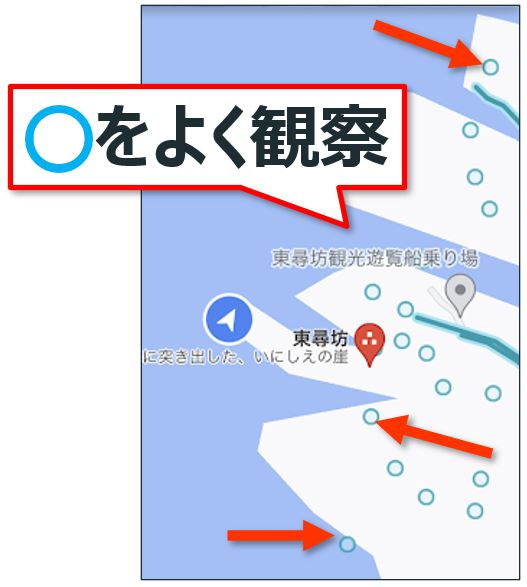
水色の〇をタップすると、その場所から見られる写真が表示されます。
画面にある両向き矢印をタップすると・・・
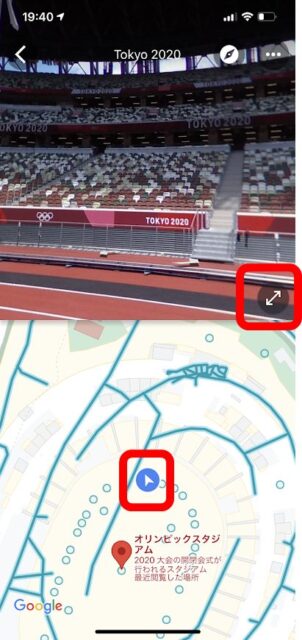
その場所から見られる写真が大きくなります。

横にすると開放感のある景色が見られます。
右上にある方位磁石のマークをタップすると・・・

スマホをかざしながら動かすと、スマホの中から周辺の様子を見ることができます。
スマホを空に向けると、柱を一本も使っていないという大屋根が見られますね。

スマホを下に向けると、この写真を撮ったカメラが見られますよ。360度撮影できるタイプのカメラですね。
< をタップすると元の画面に戻れます。
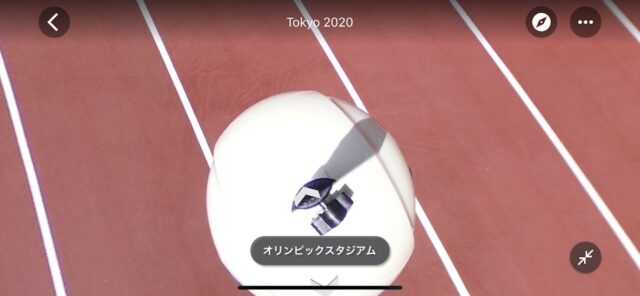
東尋坊はこんな感じ。
よくテレビの刑事もので、刑事さんが犯人を追い詰めるのって、こんな海岸じゃなかったでしたっけ。
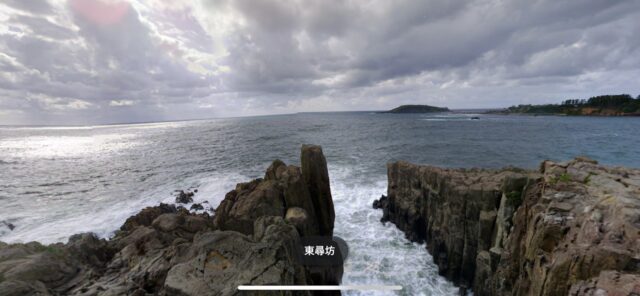
グレートバリアリーフにも潜ってみました。
生徒さんも「きれいねえ・・・」「海の中~!」としばし海中旅行を楽しんでおられました。
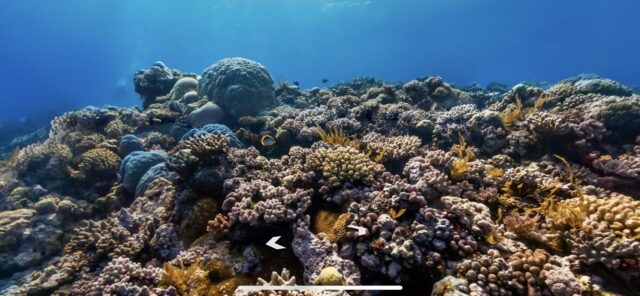
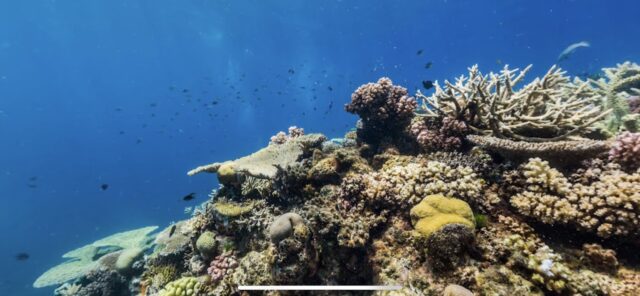

シェイクザイードモスク、ってあまり聞いたことがない名前ですが、ここもきれいだった。
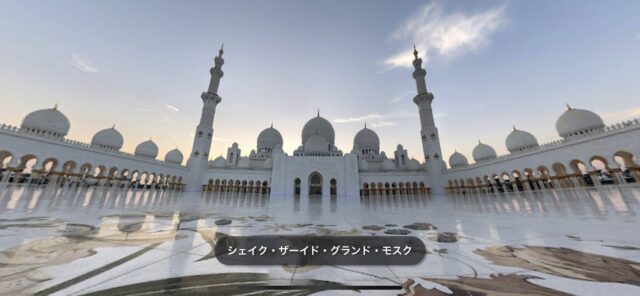
床のタイルが素晴らしかったです。

そしてベルサイユ宮殿にも行ってみました。
ここは観光で訪れた生徒さんも多かったですね。

中にも入れるんです。
かつて訪れたことがある生徒さんにお話を伺いながら、しばし時間旅行を楽しみました。

▼▼現在募集中です
|
パソコムプラザ(www.pasocom.net)は、2020年10月からオンラインスクール。全国どこからでもご自宅からオンラインでご受講いただけます! オンラインレッスンが初めての方には、まずは【はじめてのオンラインレッスン無料体験】からどうぞ! |
【使い方ガイド】ゼロからはじめるZoomの使い方(Windows編)
▼ところでみなさん毎月スマホにいくら払ってますか?
スマホに毎月いくら払ってる? スマホ代が安くなる3つの質問